Q.得意先、仕入先の削除方法
『指定日以降取引のない得意先(仕入先)』を削除する方法と、『指定した得意先(仕入先)』を削除する方法があります。
※仕入先や仕入関係の伝票を削除できるのは販売王 販売・仕入・在庫のみとなります。
得意先(仕入先)だけではなく、その得意先(仕入先)の伝票もすべて削除されます。削除された得意先(仕入先)や伝票は元に戻すことができませんので、あらかじめバックアップをお取りください。
バックアップについてはこちらをご覧ください。
バックアップを行った後は、ダイレクトメニューの「ファイル」-「データ更新」を開きます。
※過去の伝票も削除されるため、商品の在庫に影響があります。削除後は商品の棚卸処理を行ってください。
A.指定日以降取引のない得意先を削除する方法
1.「販売管理」タブをクリックし、『□得意先の削除(W)』にチェックマークをつけます。さらに『○指定日以降の取引がない得意先を削除する(E)』を選択して対象となる日付を入力し[開始(F12)]ボタンをクリックしてください。
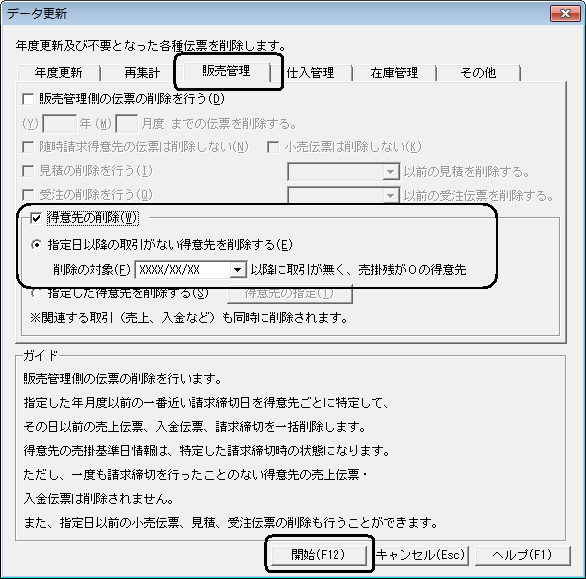
2. 以下の画面が表示されますので、[はい(Y)]ボタンをクリックします。
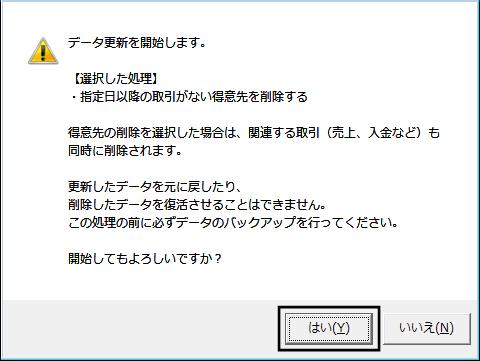
3.削除対象の得意先が一覧表示されます。[OK(F12)]ボタンをクリックすると削除されます。
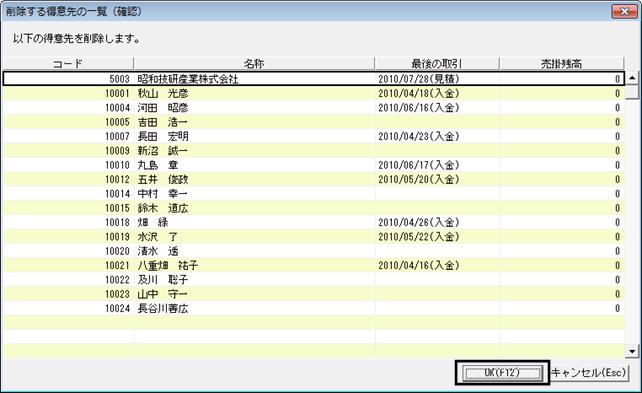
※仕入先を削除する場合は「仕入管理」タブをクリックし、同様に操作してください。
注1:得意先(仕入先)が削除できない場合があります。以下の点をご確認ください。
例)下記の売上伝票では「得意先」と「請求先」が異なっています。このような場合、請求先の「30:パソコンランドタワー本社」は上記3.の画面では削除対象となっていないので、この伝票を削除することはできません。よって「5003:昭和技研産業株式会社」も削除できません。
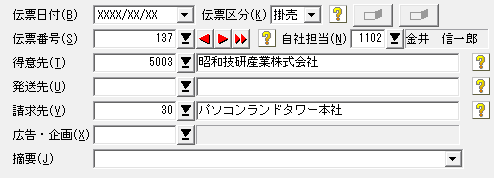
対処方法として、削除する得意先に「30:パソコンランドタワー本社」を追加するか、上記伝票の請求先を「5003:昭和技研産業株式会社」に変更して登録するか、この伝票を手動で削除する必要があります。
B.指定した得意先を削除する方法
1.「販売管理」タブをクリックし、「□得意先の削除(W)」にチェックマークをつけます。さらに『○指定した得意先を削除する(S)』を選択して[得意先の指定(T)]ボタンをクリックしてください。
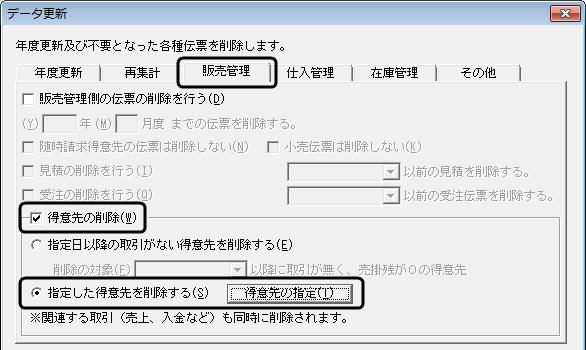
2.「削除する得意先の一覧」画面が表示されます。該当の得意先の「削除対象」欄にチェックマークをつけ、画面下部にある[設定(F12)]ボタンをクリックしてください。
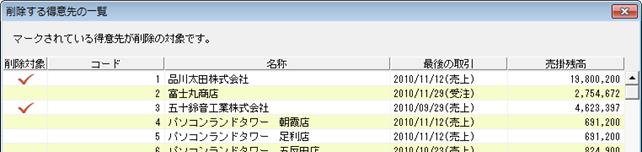
3.「データ更新」画面に戻りますので[開始(F12)]ボタンをクリックします。
4. 以下の画面が表示されますので、[はい(Y)]ボタンをクリックします。
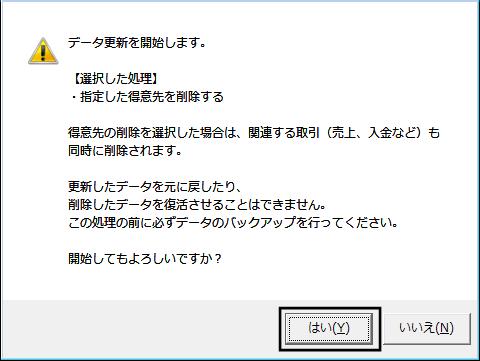
5.チェックをつけた得意先が一覧表示されます。[OK(F12)]ボタンをクリックすると削除されます。
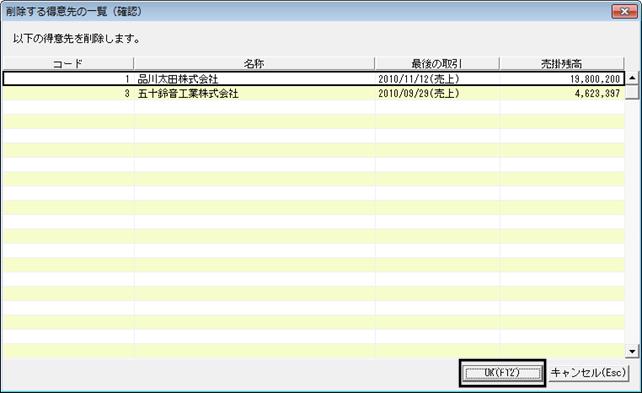
※仕入先を削除する場合は「仕入管理」タブをクリックし、同様に操作してください。
※得意先(仕入先)が削除されない場合は、前述の注1の理由が考えられます。
